CMSツールのログインページは、誰でもアクセスできる
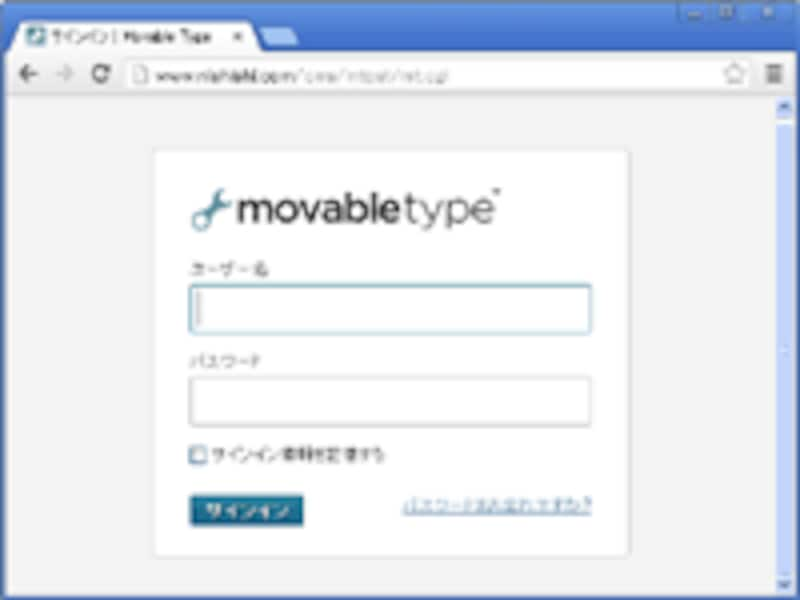
Movable Typeのログインページ
これらのログインページにアクセスできても、IDとパスワードが必要ですから、誰でもログインできるわけではありません。しかし、少なくとも「ログインを試す」ことは可能です。
IDとパスワードを適切に管理していれば、不正にログインされる可能性は減らせます。しかし、複数人で共同管理している場合など、自分の管理の及ばないところからIDやパスワードが漏れる可能性もないわけではありません。
自分や関係者が利用している回線以外からのアクセスを拒否する
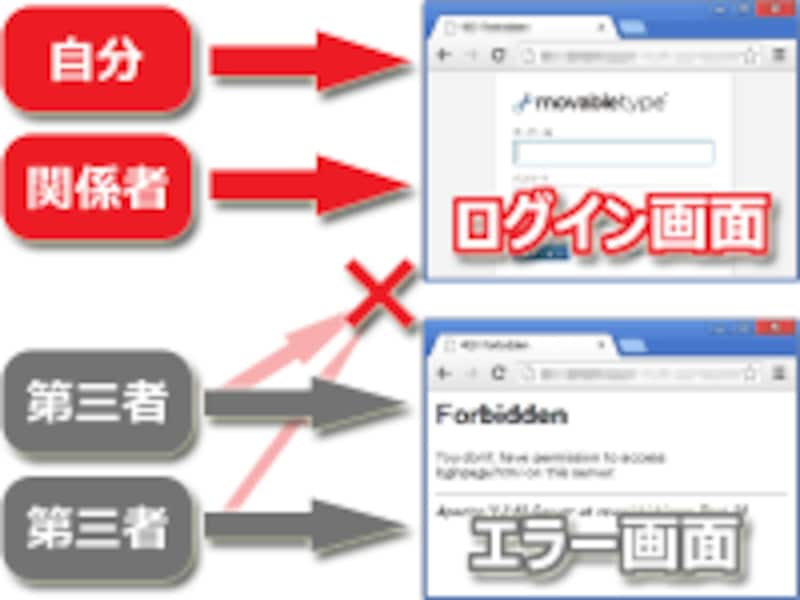
第三者にはログイン画面を見せない
この方法を使うと、ログインページ自体が第三者には見えなくなります。その結果、第三者が他の回線を通じて不正にログインすることはもちろん、ログインを試すこと自体もできなくなります。
自分や関係者がログインする場所(回線)がある程度決まっているなら、不正ログインを防ぐ手段の1つとして、活用してみてはいかがでしょうか。
IPアドレスが固定ならそれを、非固定ならホスト名でアクセス制限
アクセス制限を施して、自分や関係者以外からのアクセスを拒否するには、自分や関係者が「インターネット接続に利用している回線の仕様」によって、以下の2種類の方法があります。■IPアドレスがそうそう頻繁には変わらない場合

指定のIPアドレスからのアクセスだけを許可して、それ以外からのアクセスは拒否する。
光回線やADSL回線などの常時接続環境では、ルータ等に割り振られるグローバルIPアドレスは、あまり頻繁には変化しないでしょう。そのような環境をお使いなら、ルータ等に割り振られているグローバルIPアドレスを使って、アクセス制限を施すと良いでしょう。
許可するIPアドレスは複数指定できますから、複数の場所からアクセスする場合でも問題ありません。必要なだけ列挙しておけます。
■IPアドレスが頻繁に変わる場合
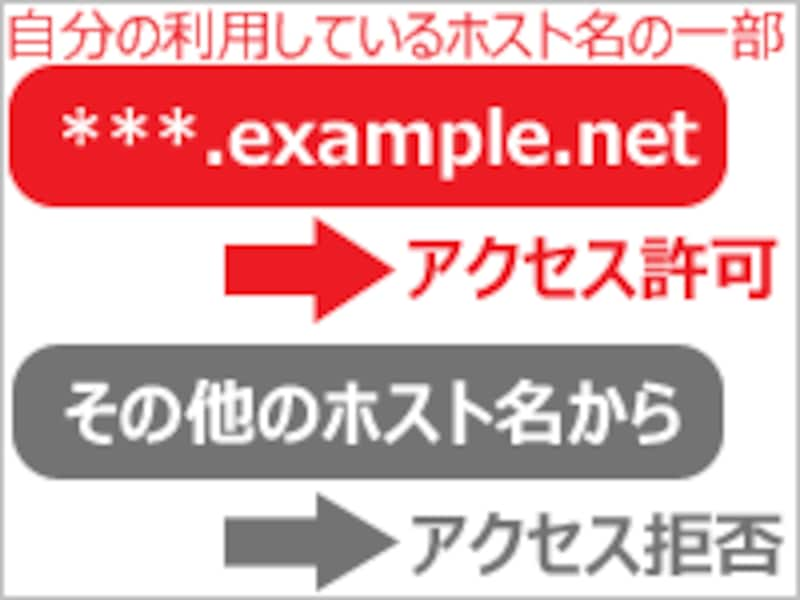
利用しているプロバイダのホスト名(の一部)を使ってアクセスを許可する。
例えば、プロバイダとして「BIGLOBE」を利用している場合は、「*.mesh.ad.jp」というホスト名以外からの接続を拒否すれば、「BIGLOBE」ユーザ以外からはアクセスできなくなります。また、「@nifty」を利用している場合は、「*.infoweb.ne.jp」というホスト名以外からの接続を拒否すれば、「@nifty」ユーザ以外からはアクセスできなくなります。
この方法だと、同じプロバイダのユーザなら誰でもアクセスできますが、それでも「不特定多数のあらゆる人々からアクセスできる状況」に比べれば、安全になるでしょう。
※プロバイダによっては、アクセス許可対象をもっと絞り込めます。例えば、ホスト名として「*.em.ppp.infoweb.ne.jp」を使うと、「@nifty経由でEMOBILE回線を利用している場合」だけにアクセスを許可できます。同じプロバイダの利用者でも、他の回線(接続方法)を用いているユーザはアクセスできません。プロバイダによっては、osakaやnagoyaなど地域名がホスト名に含まれる場合もありますから、それらを加えることでも絞り込むことができます。
■自分の使っているグローバルIPアドレスやホスト名を調べる方法
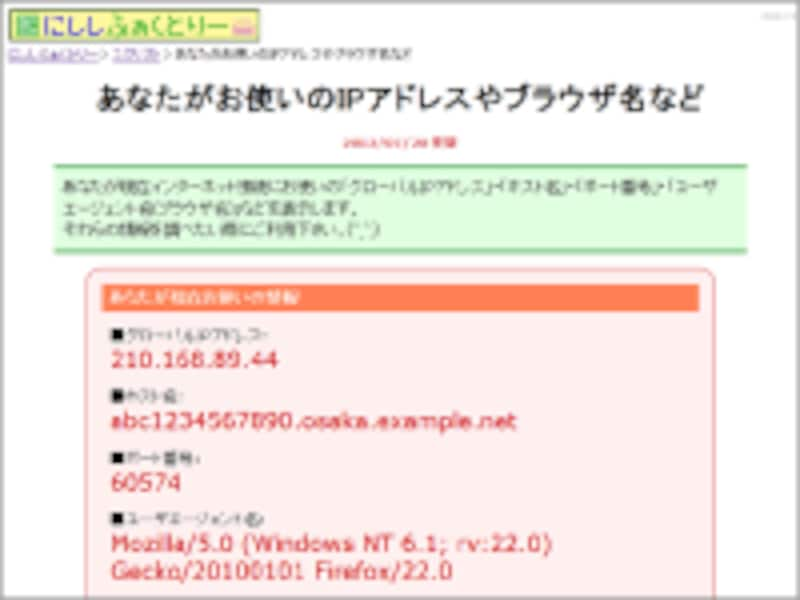
今、ネット接続に利用しているIPアドレスやホスト名を表示してくれるページの例
今、あなたがインターネット接続に利用しているグローバルIPアドレスやホスト名は、例えば下記リンク先(右図)のようなウェブサイトで調べられます。ここに表示される情報を使って、アクセス制限を設定すると良いでしょう。
あなたがお使いのIPアドレスやブラウザ名など
指定のIPアドレスやホスト名でアクセスを拒否する方法
というわけで今回は、CMSツールなどの「ログインページ」に限って、指定のIPアドレスやホスト名からしかアクセスできないように、アクセス制限を施す方法をご紹介致します。それでは、次のページで、具体的なアクセス制限方法をご紹介致します。







